1、创建Photoshop图层蒙版: 创建Photoshop图层蒙版有多种方法,两种常用的方法。可以根据实际情况选择一种适合自己的创建方法。直接创建Photoshop 图层蒙版: 这是使用最频繁的方法,首选我们需要一张背景图和一张人物图。然后在人物图层上通过Photoshop“图层面板”中的添加图层蒙版按钮确,即可创建图层蒙版。

2、在Photoshop“图层面板”中选择要添加图层蒙版的图层,单击“添加图层蒙版”按钮,可以为所选图层创建图层蒙版(白色显示底层图像,黑色隐藏底层图像),如果按住【Alt】键同时单击“添加图层蒙版”按钮则创建后的图层蒙版中填充色为黑色。
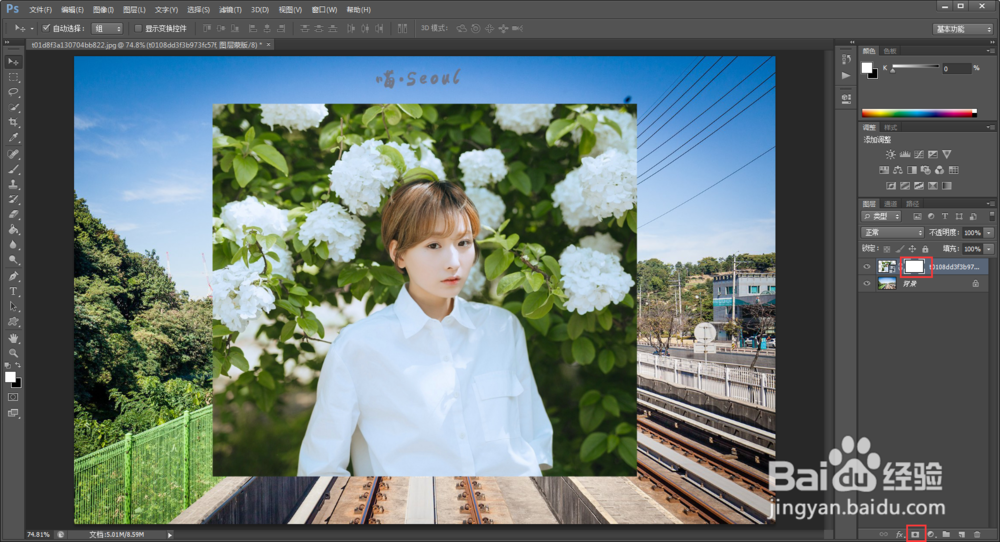
3、利用Photoshop CS6工具箱中工具在当前人物图层创建选区(例如这里利用 “快速选择工具”创建选区)。

4、在Photoshop菜单栏中选择“图层”-“图层蒙版”命令,在弹出的的子菜单中选择相应的命令,分别为显示全部、隐藏全部、显示选区。隐藏选区命令和从透明区域命令;这里我们选择“显示选区”命令。

5、管理Photoshop图层蒙版:Photoshop图层蒙版被创建后,用户还可以根据系统提供的不同方式管理图层蒙版。常用的方法有查看、停用/启用、应用、删除和链接。 查看Photoshop图层蒙版:按住【Alt】键的同时在Photoshop“图层面板”中单击图层蒙版缩览图即可进入图层蒙版的编辑状态;再次按住【Alt】键单击图层蒙版缩览图即可回到图像编辑状态。

6、停止/启用Photoshop图层蒙版: 如果要查看添加了图殿秩痊肭层蒙版的图像原始效果,可暂时停用图层蒙版的屏槠瑙咿抵蔽功能,按住【Shift】键的同时在图层蒙版上单击即可或者在Photoshop“图层面板”中单击鼠标右键选择“停用图层蒙版”选项,图层蒙版状态如图所示,为停用状态。再次按住【Shift】键单击或在Photoshop“图层面板"上单击“启用图层蒙版”选项,可恢复图层蒙版。

7、删除Photoshop图层蒙版: 如果不需要图层蒙版,可直接将其拖至Photoshop“图层面板”上的“删坛冰核哧除图层”按钮上,在弹出的对话框中单击“删除”即可,或者在图层蒙版上单击鼠标右键选择“删除蒙版”选项。链接Photoshop图层蒙版: 默认情况下,图层与图层蒙版是链接状态,如果需要取消链接,单击图层和蒙版缩览图中间的链接按钮即可。当图层与图层蒙版处于链接状态时,移动图层时Photoshop,图层蒙版也随着移动;当取消链接时,图层蒙版不随着图层的移动而移动。

8、 编辑图层蒙版就是依据需要显示及隐藏的图像,使用适当的工具来决定蒙版中哪一部分为白色,哪一部分为黑色。编辑图层蒙版的手段非常多,如Photoshop工具箱中的各种工具以及滤镜中的命令等,都可以对图层蒙版进行直接编辑。 这里我们选择Photoshop工具箱中的“画笔工具”,设置好笔刷大小;设置前景色为“白色”,在上边Photoshop图像窗口中人物图像边缘进行涂抹。
